三星on5怎么设置存储卡
是三星Galaxy ON5设置存储卡的详细步骤及注意事项,涵盖物理安装、默认存储路径修改、文件迁移和应用场景等多个方面:
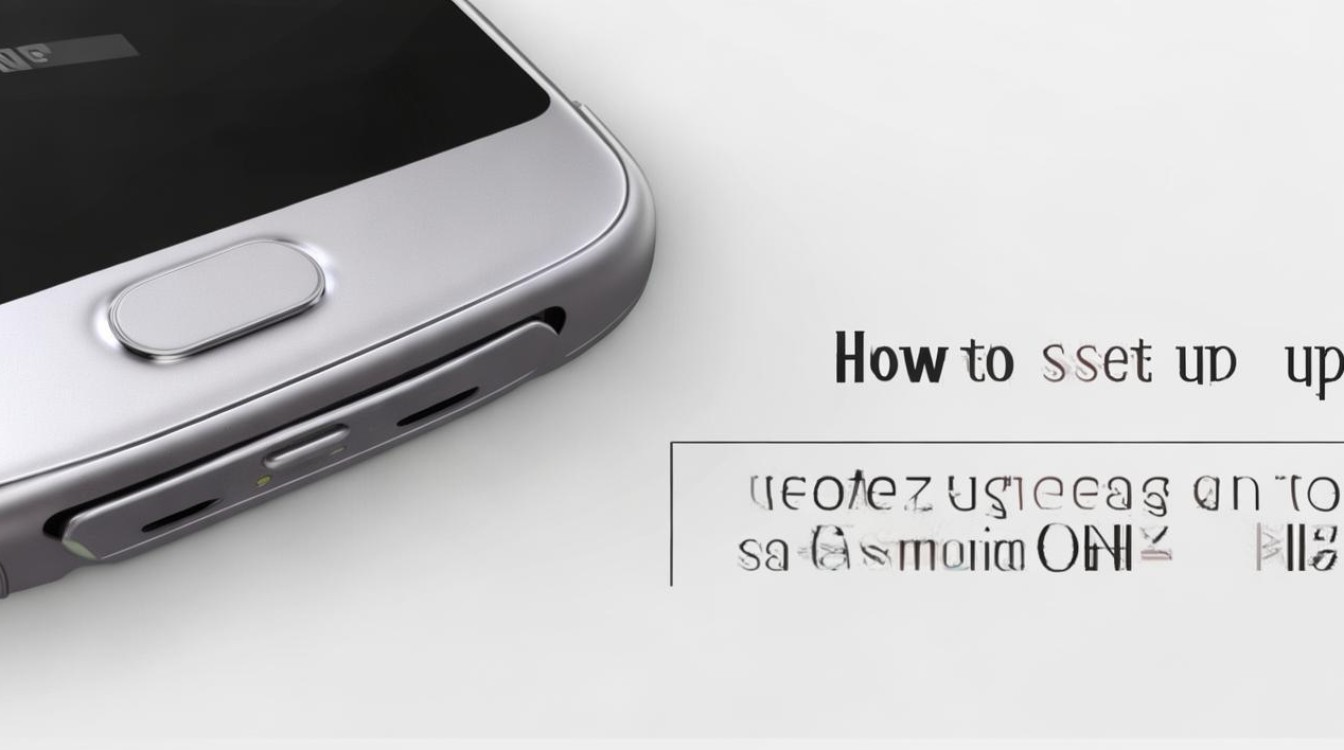
物理安装SD卡
- 关机并取出电池盖:首先关闭手机电源,取下背部的电池盖,此时会看到标有“micro SD”字样的卡槽;
- 正确插入存储卡:将Micro SD卡的金色触点朝下放入卡槽内,确保方向正确以避免接触不良,设备最大支持128GB容量的存储卡,但需注意不同品牌或类型的兼容性问题(如文件系统格式需为FAT/exFAT);
- 装回电池盖:确认卡片到位后重新盖上电池后盖,完成硬件准备。
设置默认下载路径至SD卡
通过系统设置调整新下载文件的保存位置,具体操作如下: | 步骤序号 | 操作描述 | 对应界面路径 | |----------|--------------------------------------------------------------------------|---------------------------------------------| | 1 | 在待机界面点击【应用程序】图标 | 主屏幕→应用列表 | | 2 | 选择内置的“互联网”浏览器(地球图标) | 应用列表中找到并打开该工具 | | 3 | 按下手机菜单键(通常为左下角实体按键),向上滑动屏幕后进入【设定】菜单 | 浏览器窗口→顶部弹出菜单→设定选项 | | 4 | 依次进入【高级设定】→【默认存储器】 | 设置子菜单中的层级导航 | | 5 | 勾选【存储卡】作为首选保存位置 | 存储选项中选择外部SD卡而非内部存储空间 |
完成上述配置后,后续通过此浏览器下载的图片、视频等多媒体文件将自动保存在外置SD卡中,需要注意的是,软件安装包仅改变保存路径,实际程序仍会安装在手机内置内存里。
手动移动已有文件到SD卡
对于已存在于手机内部的资料,可通过文件管理器进行转移:
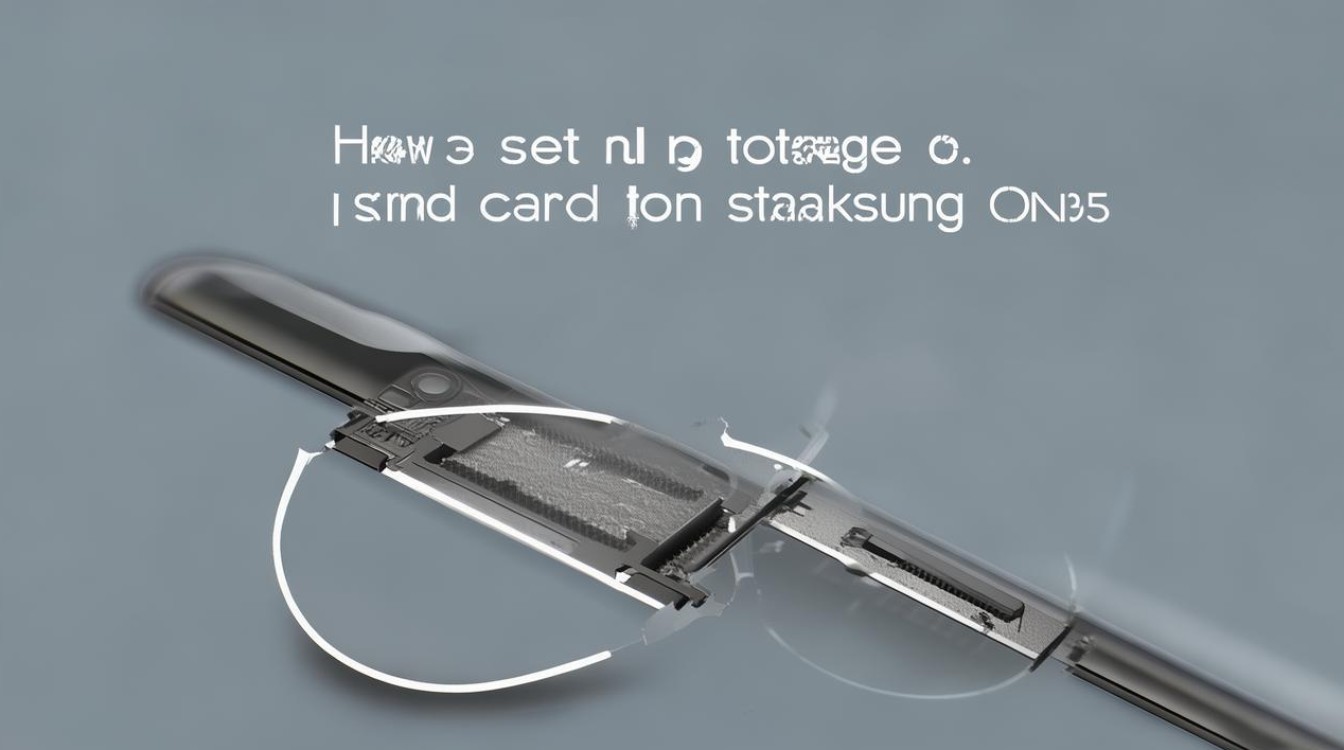
- 图片/视频类:打开照相机→设置→存储器→选择内存卡作为新的拍摄存储位置,历史拍摄的内容则需进入“我的文件”应用,定位到Device storage下的相应文件夹,通过菜单执行“移动至”命令发送到extsdcard(即外置SD卡);
- 通用文件管理:启动“我的文件”APP→切换至“所有文件”视图→找到需要迁移的文档或媒体素材→长按选中目标→点击底部工具栏的【移动】按钮→指定目的地为SD卡目录。
特殊应用场景适配
- 第三方应用下载限制:若使用迅雷等非官方客户端时无法直接设置目标路径,建议优先采用系统自带浏览器完成初始下载任务;
- 应用商店规则说明:从三星应用市场获取的应用始终强制安装在内置存储区,不支持二次搬迁;
- 第三方音乐播放器策略:部分软件允许单独设定缓存文件夹,可在各自的设置项中查找相关选项进行调整。
FAQs
Q1:为什么有些应用不能移动到SD卡?
A:这是由开发者决定的权限策略,Android系统规定只有当应用程序明确声明支持外部存储时才能被迁移,且涉及核心功能的组件仍需留在内部存储以保证运行稳定性,例如系统框架服务、桌面插件等功能模块必须驻留于机身内存。
Q2:插入大容量高速卡后读写速度异常怎么办?
A:可能存在以下原因:①存储卡未格式化为设备推荐的exFAT格式;②同时进行多线程大数据量传输导致带宽瓶颈;③劣质山寨产品实际速率达不到标注标准,解决方法包括重新格式化磁盘、分批处理大文件传输以及更换UHS-I等级以上的正品存储卡。
通过以上设置和管理方法,您可以高效利用三星ON5的扩展存储空间,实现数据分类管理和
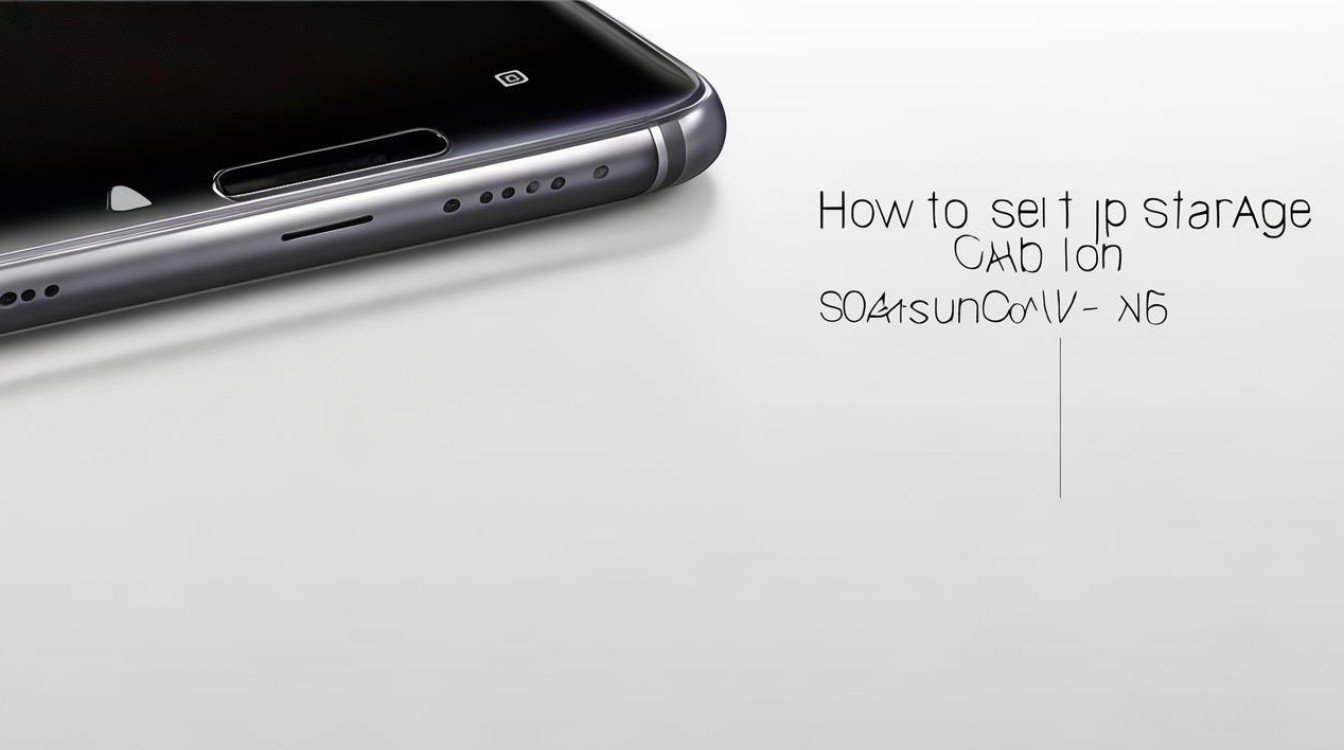
版权声明:本文由环云手机汇 - 聚焦全球新机与行业动态!发布,如需转载请注明出处。












 冀ICP备2021017634号-5
冀ICP备2021017634号-5
 冀公网安备13062802000102号
冀公网安备13062802000102号